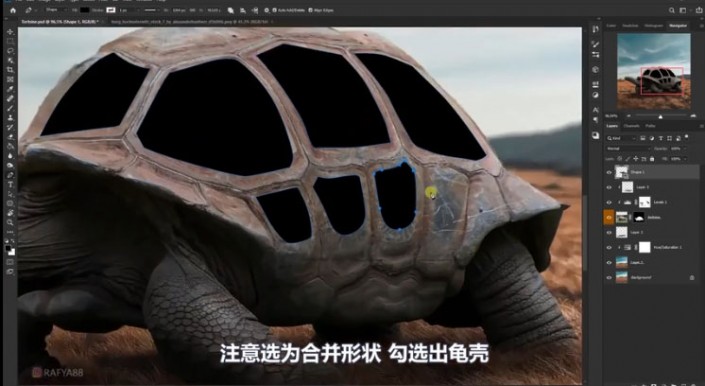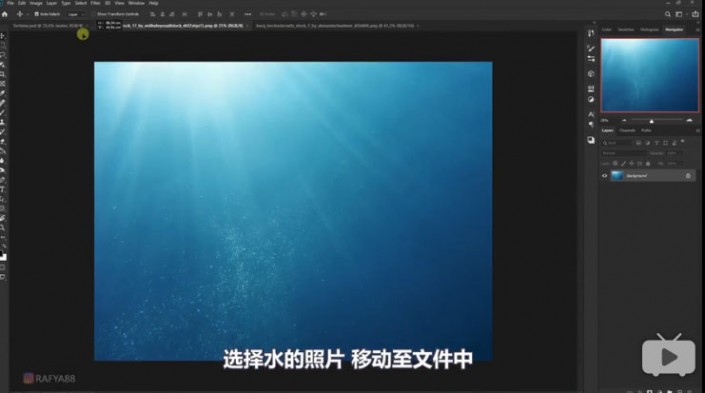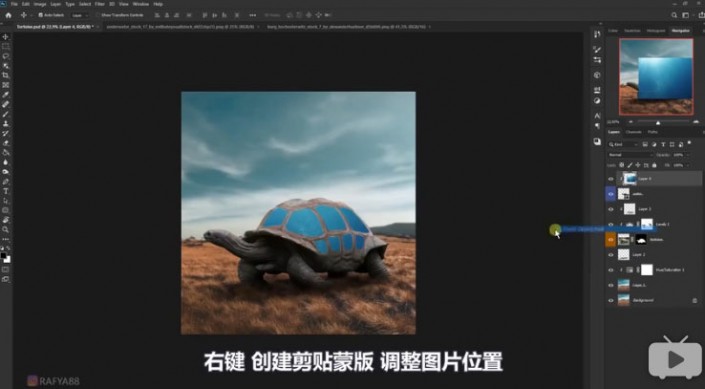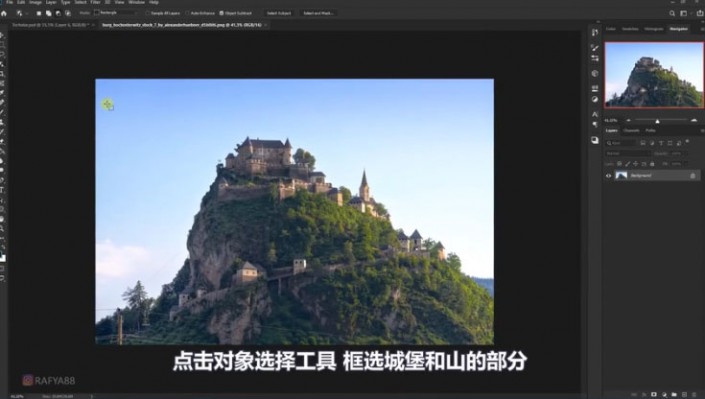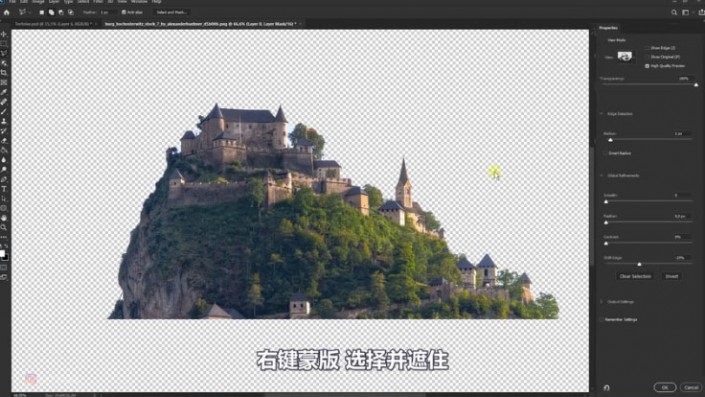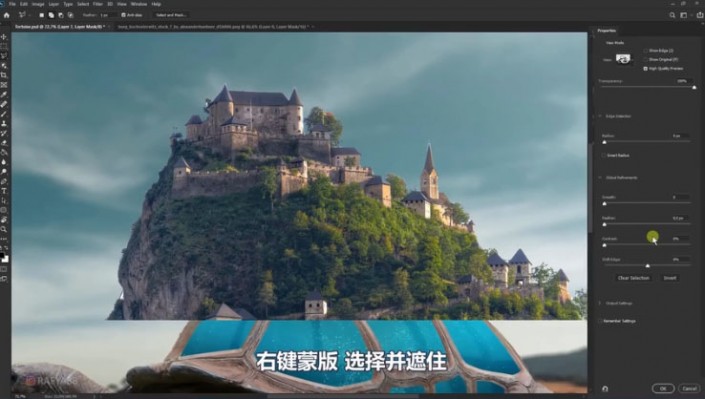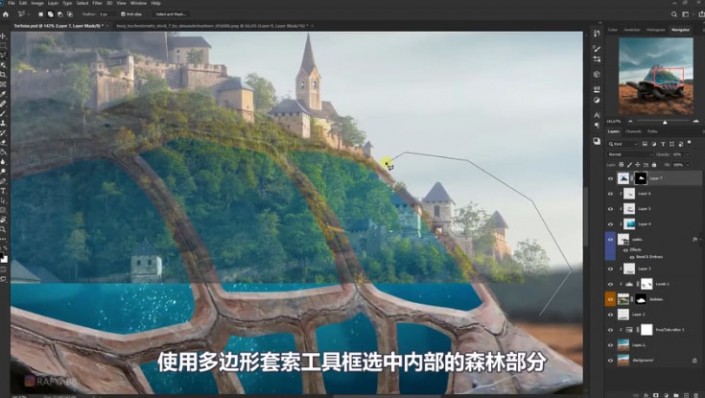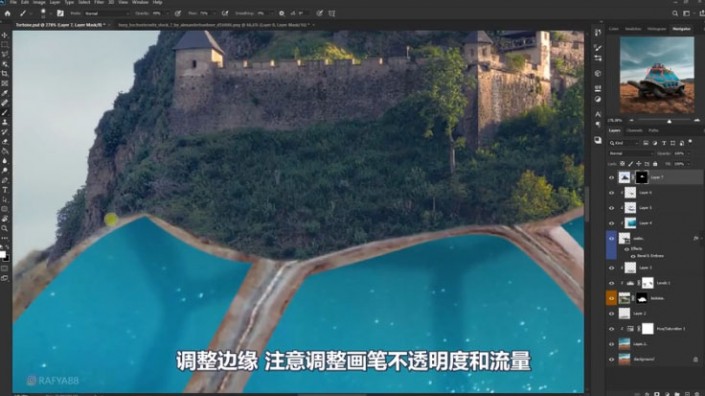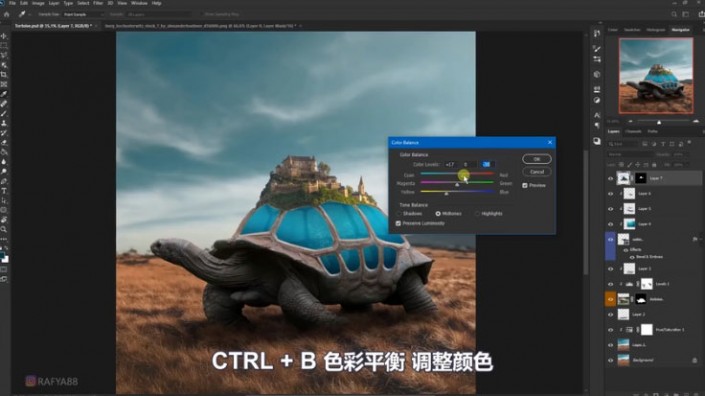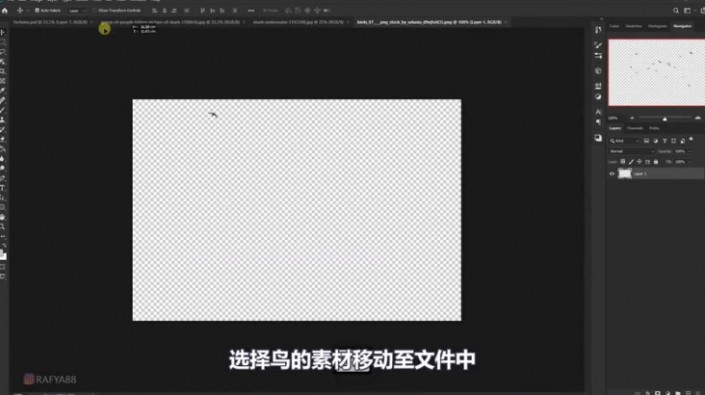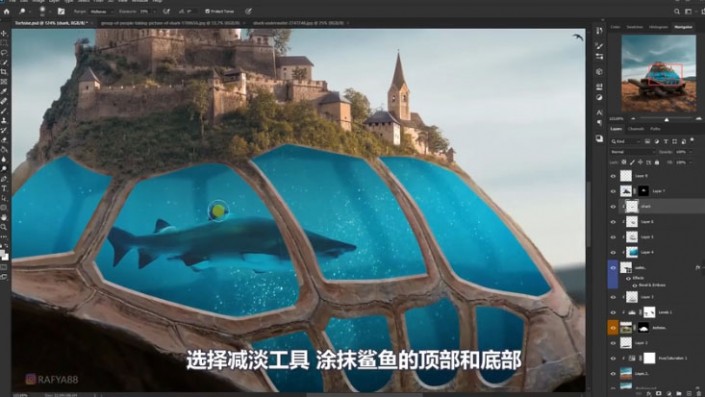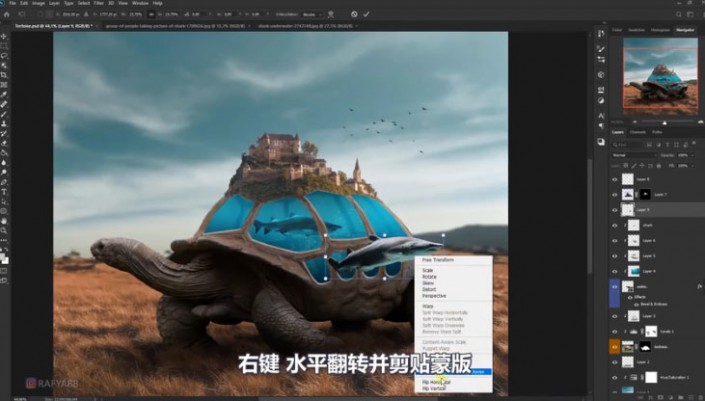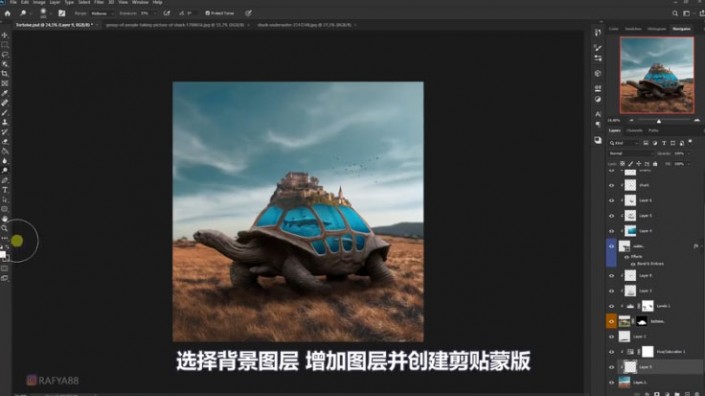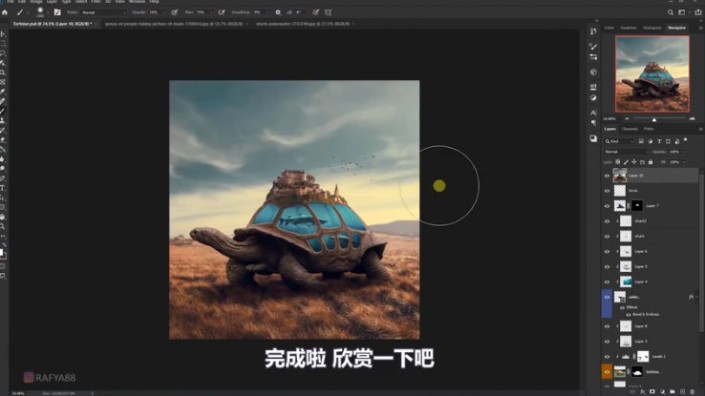超现实合成,通过PS合成乌龟背上的海洋和城堡的超现实场景(4)
整个教程制作一副超现实的奇幻场景,这种场景我们在现实中碰不到,但是在PS里可以创作,只要你有创意,在PS里就可以完成,整个教程难度中等,同学们可以通过教程来尝试着制作一下,相信你可以通过教程制作的更好,也可以通过教程来制作更有创意的作品,同学们在学习PS的时候要多练习,才可以把PS学的更好。
效果图:
 想学更多请访问www.16xx8.com
想学更多请访问www.16xx8.com
选择滤镜 模糊 场景模糊
先调整画面天空背景的模糊
再调整草地部分的模糊
饱和度降低明度提高
使用套索工具调整边缘
CTRL + T自由变换工具 调整图片大小
主要涂抹头部等 增加高光部分
增加阴影部分 涂抹时调整画笔不透明度和图层不透明度
使用橡皮擦工具调整阴影边缘
选择钢笔工具形状填充为黑色
注意选为合并形状勾选出龟壳
选择水的照片移动至文件中
右键创建剪贴蒙版http://www.16xx8.com/tags/38847/调整图片位置
使用画笔工具吸取水的颜色调整
选择画笔 注意调整画笔大小和流量 画出框
图层类型选为叠加 调整不透明度
进行微调完成后使用画笔再进行修改补充
点击对象选择工具框选城堡和山的部分
右键蒙服选择耕遮住
右键蒙版选择并遮住
使用多边形套索工具框选中内部的森林部分
使用黑色画笔工具在蒙版中将其擦除
调整边缘 注意调整画笔不透明度和流量
CTRL + B色彩平衡调整颜色
选择鸟的素材移动至文件中
使用快速选择工具和套索工具选中后移动到文件中
CTRL + T 自由变换工具调整图片大小和位置
选择减淡工具涂抹鲨鱼的顶部和底部
选择第二张鲨鱼工具
右键水平翻转并剪贴蒙版http://www.16xx8.com/tags/38848/
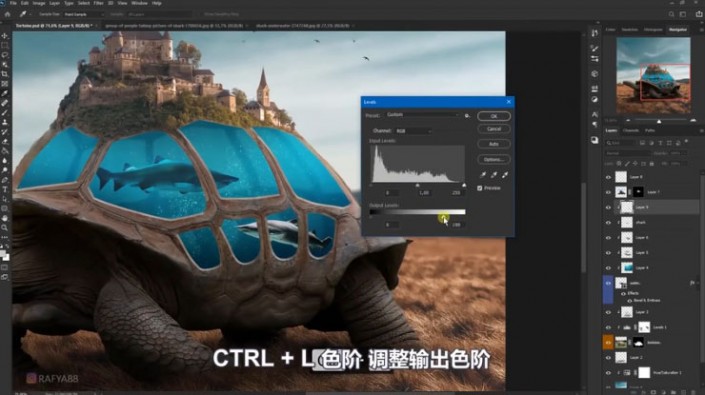
选择背景图层增加图层并创建剪贴蒙版
选择滤镜选中camera raw滤镜
完成啦欣赏一下吧
完成:

一起来练习一下吧,相信同学们可以通过教程制作更有创意的作品。
学习 · 提示
相关教程